Mainos
Kukaan ei halua katsoa laskentataulukkoa, joka on täytetty raa'illa numeroilla, ja yrittää selvittää, mitä se kaikki tarkoittaa.
Tableau Public -sovelluksella, joka on ilmainen Windowsille ja Macille, voit tuoda .xls- tai .txt-tietoja ja muuttaa niistä merkityksellisiä visualisointeja, kuten kuvaajia ja kaavioita.

Arvioimme Tableau Public -tapahtuman Luo helposti mahtavia kaavioita ja kaavioita Tableau Public -sovelluksen avulla Lue lisää keinona luoda visualisointeja, mutta tässä artikkelissa kerrotaan sinulle vaihe vaiheelta, miten ne luodaan itse Väestötiedot latasin Maailmanpankista. Lataa se myös vapaasti ja seuraa!
Päästä alkuun
Tietojen alustaminen
Saatat joutua alustamaan tietosi ennen aloittamista, kuten jouduin tekemään testilleni. Varmista, että laskentataulukon ensimmäinen rivi on muuttujien tai indikaattorien nimet. Tietojen pitäisi alkaa seuraavasta rivistä.
Jokaisessa rivissä tulisi olla myös vain yksi tieto. Saatat löytää Tableaun Excel-laajennuksen hyödylliseksi tietojen muuntamisessa, jos esimerkiksi sinulla on jokaisen vuoden tiedot omassa sarakkeessa, joka sinun on alustettava uudelleen. Käytin sitä siirtämään otoskokoelmasi väestötiedot erillisiin riveihin. (Lataa muotoiltu
Väestötiedot yhteensä aseta, jos haluat vain aloittaa.)Kun olet ladannut Tableau Public -sovelluksen ja lähettänyt tietosi, huomaat, että Tableau on erottanut tietosi arkkien mukaan.

Vedä ja pudota arkki, jonka kanssa haluat työskennellä, ruutuun, jonka otsikko on Vedä levyt tänne ja taulukon tiedot tulevat näkyviin, ja Tableau Public näkee tietotyypit, joissa työskentelet.

Napsauta seuraavaksi isoa oranssia "Siirry taulukkoon" -painiketta ja anna Tableaulle muutaman sekunnin tietojen käsittelyä varten.

Kun olet tarkastellut taulukkoasi, valitse ulottuvuus (laadullinen data, tyypillisesti sanoin kuvattu) ja mitta (kvantitatiivinen tieto, kuvattu numeroilla), jota haluat tarkastella. Vedä esimerkiksi Vuosiulottuvuus ja Maanimet sarakkeisiin ja Väestö riviin. Se ei ole vielä visuaalisesti hyödyllinen, mutta on päästävä sinne.

Se tarvitsee suodattamisen, koska tällä hetkellä tämä tietojoukko sekoittuu tuloväestötietoihin mantereiden kanssa maiden kanssa, joiden maailmanlaajuisesti on, ja muiden maaryhmien kanssa.
Voit suodattaa tietosi vetämällä maan nimen Suodattimet-kenttään.

Olin kiinnostunut niiden maiden väestöstä, jotka ovat tällä hetkellä YK: n turvallisuusneuvoston jäseniä, joten suodatin asetelmani:
- Kiinan kansantasavalta
- Ranska
- Venäjän federaatio
- Yhdistynyt kuningaskunta
- Yhdysvallat
- Argentiina
- Australia
- Chad
- Chile
- Jordan
- Liettua
- Luxemburg
- Nigeria
- Korean tasavalta
- Ruanda
Voit myös suodattaa vuoden mukaan, jotta visualisointisi kattaa vain ajankohdan, johon olet kiinnostunut.
Visualisointityypit
Tässä artikkelissa esitetyn kaltaisella tietojoukolla voit luoda monenlaisia visualisointeja. Yksi mukavista asioista Tableau Publicissa on, että sinun ei tarvitse edes kuvitella mahdollisuuksia itse - se on ominaisuus nimeltä 'Näytä minulle', joka tuo esiin joitain vaihtoehtoja, jotka voivat olla mielenkiintoisia tietosi kannalta tyypit.
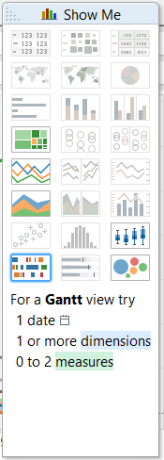
Voit näyttää, kuinka muuttuja, kuten populaatio, muuttuu ajan myötä viivakaavion avulla.

Täytetty kartta -työkalun avulla voit alkaa näyttää maantieteellisesti, missä suuremmat ja pienemmät populaatiot ovat värin voimakkuuden kautta.

Jos kuitenkin haluat kommunikoida vain populaatioiden suhteellisen koon, voit aina käyttää Pakattuja kuplia, missä tietysti mitä suurempi kupla, sitä suurempi väestö.
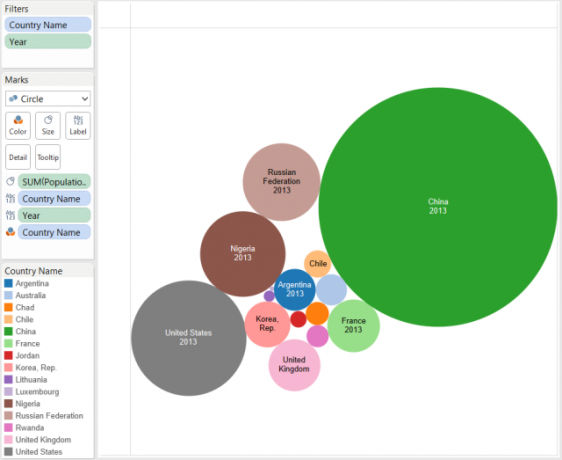
Tallentaminen ja vienti
Voit tallentaa yksittäisiä arkkeja tai voit tallentaa "Tarinoita", jotka keräävät useita arkkeja näyttääkseen, miltä tiedot näyttävät, kun ne visualisoidaan eri tavoin. Jos haluat luoda tarinan, siirry ylävalikossa kohtaan Tarina> Uusi tarina.
Anna tarinalle nimi, joka edustaa yleistä viestiä, jonka haluat välittää - mikä on grafiikkajoukon tarkoitus?

Seuraavaksi vedä arkki vasemmalta (kojetaulut ja laskentataulukot) alueelle, jonka otsikko on Vedä arkki tähän, ja anna sitten kuvateksti.
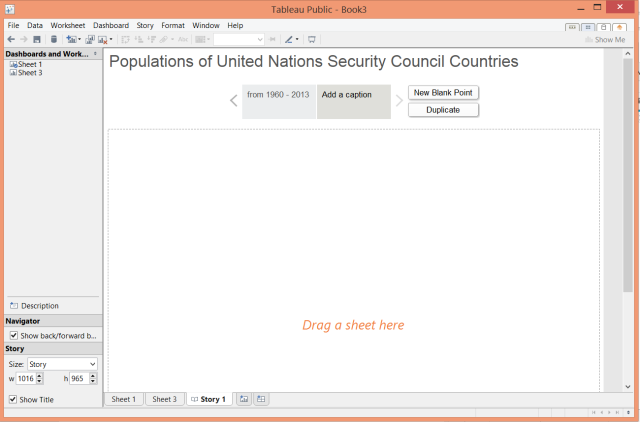
Jokaisesta arkista tulee kuin sivu, johon lukijasi voi kääntyä nähdäksesi tietokokonaisuuden toisen osan.
Jos tarvitset vain kuvan visualisoinnista, voit aina vain ota kuvakaappaus 4 parasta työkalua kuvankaappausten luomiseenCTRL + VAIHTO + 4. Kolme näppäintä - se on kaikki mitä tarvitset täydellisiin kuvakaappauksiin. Sen ei tarvitse olla vaivaa! Kokeile näitä edistyneitä näytön kaappaustyökaluja, etkä koskaan katso takaisin. Lue lisää siitä mitä olet luonut. Jos haluat kuitenkin säilyttää interaktiivisuuden, tarvitset Tableau-tilin Tallenna verkkoon.
Lopullinen visualisointi

Sinä pystyt testata tekemäni visualisointi. Se on vuorovaikutteinen, joten voit nähdä erilaisia näkymiä ja siirtää kohdistimen kiinnostavaan maahan saadaksesi lisätietoja.
Tarvita lisää?
Jos etsit inspiraatiota visualisoitavista tiedoista, sinun tulisi tarkistaa Tableavan tiedot galleria, joka on täynnä esimerkkejä yhteisöstä.
Sillä tyyppisillä visualisoinneilla, joita voit tehdä, ei todellakaan ole loppua. Google Analytics antoi jopa twiittihyväksynnän Tableau'lle verkkosivustosi tilastojen visualisointien luomiseksi.
Hienoja juttuja @kuvaelma: Tableau- ja Google Analytics -sovellusten avulla rakennetaan kauniita, hyödyllisiä karttoja http://t.co/9dcI4u2LEc /by @conrock_media - Google Analytics (@googleanalytics) 15. elokuuta 2014
Jos sinun on pystyttävä tarkastelemaan tietoja useammassa muodossa kuin vain .xls ja .txt, tai tallentamaan tiedostoja paikallisesti, Tableau on muut tuotetarjoukset näiden tarpeiden tyydyttämiseksi. Voit myös oppia paljon enemmän Tableauista heidän kauttaan verkkokoulutus.
Tableau ei ole ainoa tapa visualisoida siellä olevia tietoja, joten muista tutkia joitain muista vaihtoehdoista 10 parhainta työkalua infografian luomiseenTämän visuaalisen tieteen (tai taiteen) historia ja kertoo meille, että infografia ei ole mitenkään keksintö digitaalisesta kulttuurista. Ainoa ero silloin ja nyt on tiedon määrä ... Lue lisää myös visualisointiin ja infografiseen luomiseen.
Lopulliset ajatukset
Tietoja maailmasta ja itsestäsi kerätään joka päivä. Osaa siitä käytetään markkinointipäätösten tekemiseen, jotka auttavat varakkaata yritystä rikkautumaan - mutta osaa siitä käytetään tavallisten ihmisten auttamiseen ymmärtää maailmaa paremmin motivoidakseen sosiaalisia muutoksia tai auttaa poliitikkoja tekemään kaupunkeja paremmiksi tai auttamaan suunnittelijoita ymmärtämään heidän tarpeitaan asiakkaita paremmin.
Oletko nähnyt siellä hienoja tietojen visualisointeja, jotka auttoivat sinua ymmärtämään monimutkaista tilannetta? Mitä kysymyksiä sinulla on, että haluat nähdä jonkun selittävän datavetoisilla visualisoinneilla? Jaa ne kommentteihin!
Vancouveriin pohjautuva tavoitteleva viestinnän ammattilainen, joka tuo ripauksen tekniikkaan ja muotoiluun kaikkeen, mitä teen. BA Simon Fraserin yliopistosta.


